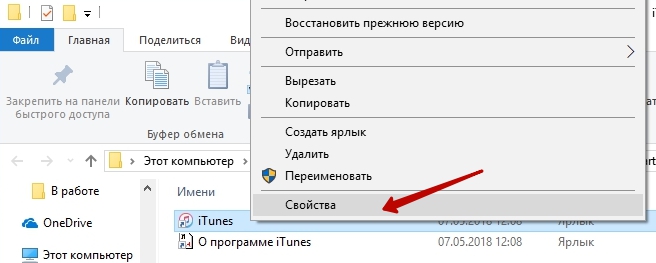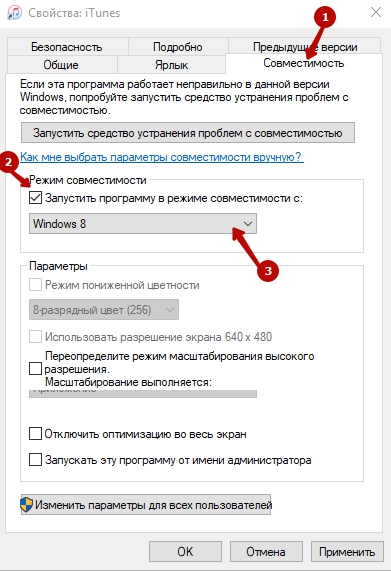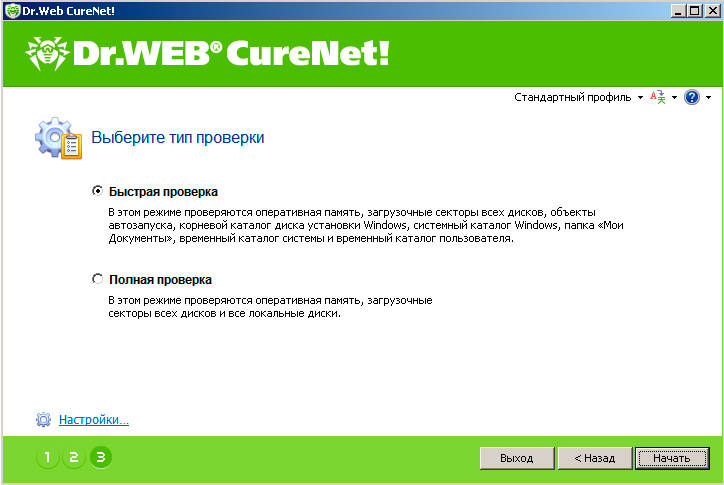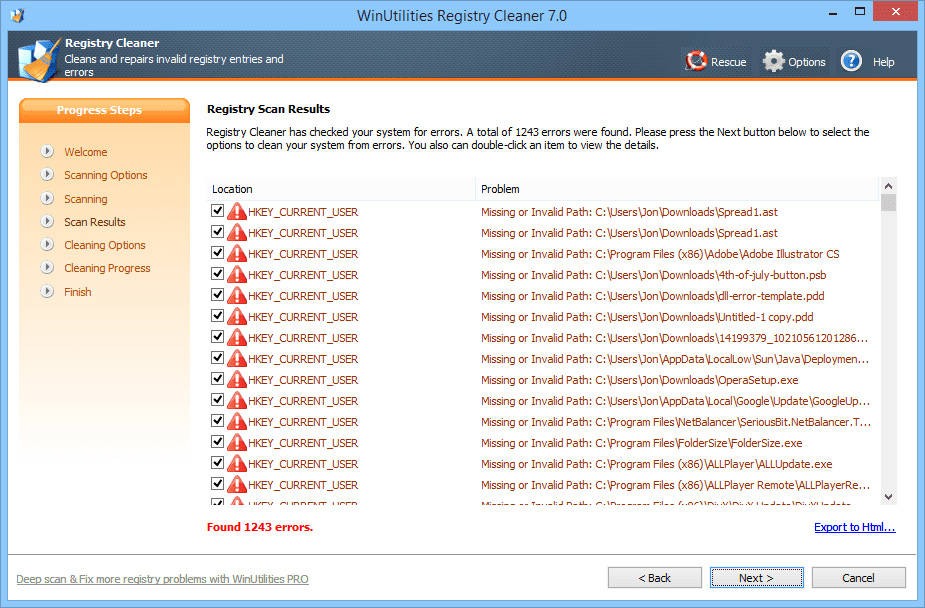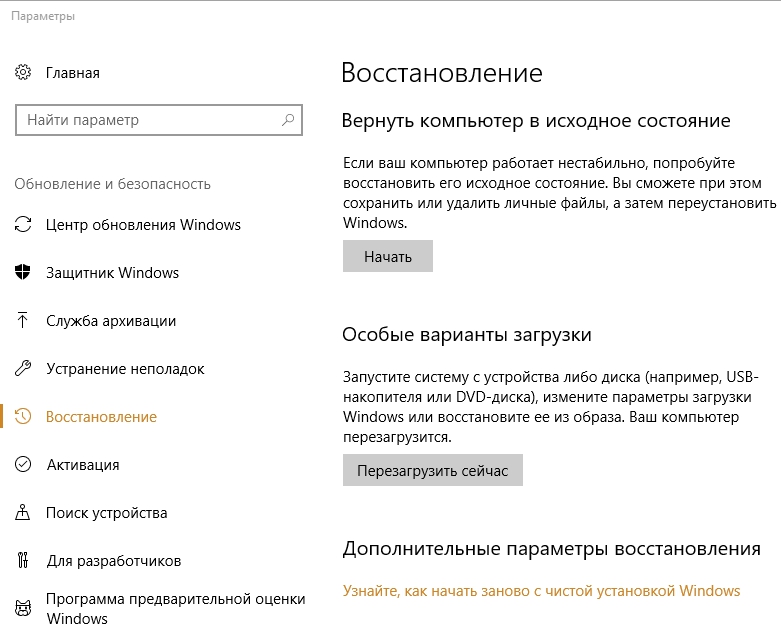Владельцы девайсов от компании Apple, использующие многофункциональную программу iTunes для различных целей, могут сталкиваться с проблемами в процессе работы или при запуске сервиса. К ряду таких неполадок относится ошибка с кодом 0xc000007b, появляющаяся у пользователей ОС Windows по разным причинам. Запуск программ на компьютере требует наличия определённых компонентов системы и файлов приложений, участвующих в этом процессе. Но не только нарушение целостности или отсутствие необходимых элементов может мешать пользователю начать работу с сервисом.
Алгоритм исправления ошибки 0xc000007b при запуске iTunes.
Если Айтюнс не запускается и выдаёт ошибку 0xc000007b, причиной возникновения данного сбоя может послужить ряд факторов:
- отсутствие или повреждение необходимых для запуска компонентов системы, файлов библиотеки iTunes;
- несоответствие содержимого данных;
- конфликт программ, несовместимость файлов Айтюнс и компонентов ОС;
- препятствие запуску вредоносным ПО;
- гостевой режим;
- при установке или обновлении приложения процесс был прерван, файлы загрузились некорректно и другие программные сбои.
Причин появления ошибки 0xc000007b при запуске iTunes, а также других сервисов может быть несколько, от источника проблемы и зависит путь её решения.
Способы исправления ошибки 0xe8000065 в iTunes
Несмотря на то, что рядовому пользователю понять истинную причину возникшей проблемы с ходу непросто, методом проб разных способов устранения ошибки 0xc000007b при запуске iTunes можно самостоятельно справиться с задачей.
Способ 1. Обновление драйверов
Устаревшие или повреждённые драйверы – частые виновники неполадок при запуске и других действиях программного обеспечения. Для устранения ошибки 0xe8000065 иногда достаточно обновить драйверы с официального ресурса и перезагрузить компьютер, после чего проблема будет решена.
Способ 2. Запуск в режиме совместимости
Конфликт операционной системы и приложения исправляется выбором соответствующих параметров. Чтобы исправить ошибку 0xe8000065 в этом случае, необходимо запустить Айтюнс в режиме совместимости с более старой версией операционки. Для этого требуется выполнить ряд простых действий:
- кликаем на экзешник программы (файл itunes.exe) правой кнопкой мыши для вывода меню, где выбираем внизу списка пункт «Свойства»;
- в появившемся окне переходим во вкладку «Совместимость»;
- ставим флажок напротив строчки «Запуск в режиме совместимости» и выбираем вариант из списка версий ОС (можно попробовать поочерёдно);
- жмём кнопку «Ок».
Способ 3. Запуск от имени администратора
Часто запустить программу не даёт отсутствие прав доступа, если вы работаете в гостевом режиме. Запуск программы от имени администратора выполняется аналогичным образом путём вывода меню щелчком правой кнопки мыши на экзешном файле iTunes, в списке будет доступна соответствующая опция.
Способ 4. Удаление вирусов
Функционирование на компьютере антивируса не исключает возможности проникновения вредоносных программ. Даже если базы постоянно обновляются, тоже существует риск заражения. К тому же пользователь и сам может случайно скачать вирус вместе с каким-нибудь нужным софтом, проигнорировав предупреждения антивируса. Поселившиеся в системе «вредители» портят файлы, необходимые для нормальной работы ОС и программ, препятствуют запуску и провоцируют прочие неприятности. Время от времени нужно проводить полное сканирование компьютера антивирусом или сторонней лечащей утилитой (хорошо зарекомендовала себя Dr.Web CureIt). После выявления и удаления найденных угроз компьютеру необходима перезагрузка, после чего можно попробовать запустить iTunes снова.
Способ 5. Обновление, переустановка iTunes
Следить за обновлениями программы нужно постоянно, поскольку устаревшая версия может привести к ошибкам разного рода в результате конфликта компонентов. Для корректной работы требуется установить последнее обновление приложения, однако, это вовсе не гарант отсутствия ошибок при запуске. При переустановке программы необходимо сначала полностью удалить сервис со всеми имеющимися компонентами. Облегчить работу могут специальные инструменты вроде Revo Uninstaller и ему подобных приложений. Только после окончательного удаления Айтюнс и перезагрузки компьютера можно загрузить новую версию программы и вернуться к работе.
Способ 6. Очистка и исправление реестра
Для автоматического исправления ошибок реестра и его очистки используются специальные инструменты, такие как registry cleaner. Кроме избавления от системных сбоев, после процедуры повысится производительность компьютера в целом. Вручную менять записи реестра без соответствующих знаний не рекомендуется, поскольку даже малейшие изменения могут привести к некорректной работе всей системы, в том числе к невозможности запуска компьютера.
Способ 7. Обновление системных компонентов
Часто появление ошибки 0xe8000065 при запуске iTunes связано с конфликтом, отсутствием или повреждением файлов библиотек, необходимых для осуществления процесса. Интегрированная в Виндовс платформа .NET Framework, дистрибутивы Microsoft Visual C++ и DirectX нуждаются в установке и обновлении. Процедура переустановки выполняется путём удаления компонентов из раздела «Программы и компоненты», перезагрузки компьютера и последующей инсталляции новых элементов из официального источника. Кроме того, можно попробовать обновить Windows, если система не обновляется в автоматическом режиме.
Способ 8. Восстановление системы
Для нормального запуска и функционирования iTunes можно вернуть ОС в то состояние, при котором ошибки 0xe8000065 не возникало. Откат к предыдущей точке восстановления проводится посредством встроенных инструментов Виндовс через «Панель управления», при этом данные пользователя останутся нетронутыми.
Если ни один из вышеперечисленных способов не помог решить задачу по устранению ошибки, можно обратиться к специалистам или пойти на крайние меры – переустановку Windows. Процедура достаточно проста, но требует определённых навыков, поэтому во избежание ещё больших проблем, без необходимых знаний лучше не выполнять самостоятельно снос и установку системы.
Most of the times, when users update their Windows OS to the latest version and try to open iTunes, they face the iTunes error 0xc000007b. While facing this type of error, users normally see a message that reads: «The application was unable to start correctly (0xc000007b). Click OK to close the application.» As soon as users click OK, the app closes. This goes in infinite loop causing the users to not open the iTunes app.
Many users have claimed that they have started facing this issue after they updated the Windows OS to the latest version. Before this, users were capable of running the iTunes smoothly. So the question remains: What should users do in order to get rid of this iTunes 0xc000007b error? Well, do not worry. We have some solutions that might help you. Let us have a look at few solutions that might help you solve the iTunes error 0xc000007b Windows 10.
Tips to Fix iTunes 0xc000007b Error Windows 10/8/7
Solution 1: Download the Latest iTunes Version
It is speculated that OS is not the only reason for the users to face this issue. With updated OS, you must also have the updated apps. Hence, if you have an outdated iTunes running on your PC, chances are high for you to face the issue. Hence, you need to update iTunes to the latest version.
You can update iTunes manually on your Window. In addition to this, if you can’t update iTunes or your iTunes is having some issue such as library missing/corruption, then it can be solved only with the help of TunesCare. This tool is used to solve all the issues related to iTunes by reinstalling all iTunes components on your computer, thus ensures that your iTunes is up to date.

Step 1 Begin by launching the tool on your PC or Mac and click «Fix All iTunes Issues» option.

Step 2 On the next screen, click «Repair iTunes» option.

Step 3 Wait for the process to get over. As soon as the process ends, your iTunes has updated to the latest version and will be fixed once and for all.

Solution 2: Update the Latest Windows Version
If you are still facing the issue, you can try updating the Windows OS to the latest version. All you need to do is follow the given below steps.
- Go to Start >> Settings >> Update & Security >> Windows Update.
- Now, click the «Check for updates» option.
- If the updates are available, all you need to do is install them.

Solution 3: Try Running iTunes as an Administrator
Most of the times, users are logged in with a guest account and hence they open iTunes with a guest log in. If you need to solve the error, you must try opening iTunes as an Admin. Here are the steps that you need to follow to solve the iTunes error 0xc000007b Windows 8.
- Begin by signing into windows as an administrator.
- Now go to C Drive >> iTunes. Now right click the iTunes.exe files.
- Next go to Properties >> Compatibility >> Run This Program as an Administrator >> OK

Solution 4: Scan and Check if your Security Software is Running in Normal State
Most of the times, the antivirus that we use might also be responsible for the error in question. Many times, this security software identifies a number of apps as threats and therefore they prevent those apps from running, leading to such errors. Hence it is necessary for you to check if your security software or antivirus is running in normal mode or not. Settings of different antivirus and security software will differ. Hence, you need to look into the user manual in order to do so.
iTunes alternative Tool: iCareFone
If iTunes is causing too much trouble, one possible solution is to replace the app itself. And hence, we present you with iCareFone. This tool is a perfect alternative to iTunes and has the ability to backup as well as restore iPhone and all iOS devices. In addition to this, the tool can be used to transfers files such as music, photos, SMS, contacts, and so on from one device to another. Here are the steps that you need to follow.
Step 1 Connect your iPhone to the PC or Mac with a USB cable and launch the iCareFone on your computer.

Step 2 You will see a list of option on the upper side of the interface. Click on the «Manage» option to proceed.

Step 3 Next, on the left side of the screen you will see different files such as videos, photos, music, and so on. Click on any of those options and choose the files that you need to transfer.
Step 4 Now, click on the Export button and select the path where you need to save the files and click OK.

Step 5 In addition to this, you can also add files via this tool and all the changes will be reflected in your iPhone.

Step 6 In addition to this, you can also save files from PC to your iPhone. All you need to do is click «Import» and choose the files that you need to transfer on your iPhone and wait for the process to end.

Step 7 You can also delete files using this tool and all the changes will be reflected in your iPhone.

Conclusion
Seeing the big picture here, we just had a look at the top 4 solutions that can act as the iTunes 0xc000007b fix. Amongst them, using TunesCare was the most ideal solution, which can yield success. In addition to this, we also had a look at iCareFone, an option to iTunes. Do let us know your feedback on the above article by commenting below.
Итак айфон 4ый. Мама забыла пароль. Нужны с него данные. Заблокировался. Почитал что и как. Установил iTunes. Появилась ошибка 0xc000007b.
Помог вот этот сайт(myapples.ru/itunes/oshibku-0xc000007b).
А именно:
Обновление компонентов
Ошибка 0xc000007b часто возникает при запуске совершенно разных приложений и развлечений на операционной системе Windows, а потому и искать причину проблемы лучше в совершенно разных местах.
1) Во-первых, стоит разобраться – действительно ли установлены все необходимые компоненты и библиотеки в системе? Речь, прежде всего, о распространенном инструменте Visual C++, доступном на официальном сайте Microsoft. Лучше загрузить сразу два дистрибутива – и vc_redist.x64 и vc_redist.x86, а затем поочередно установить.
2) Дальше понадобится DirectX, который, опять же, загружается с сайта Microsoft. Выбора доступных версий не предусмотрено, а потому достаточно загрузить дистрибутив и быстренько закончить все предписанные действия. Кстати, если представится возможность загрузить 9 версию DirectX, то можно смело соглашаться – так тоже получится справиться с совершенно разными ошибками и проблемами.
3) И напоследок — .NET Framework 3.5. Действия все те же – выбрать версию, сохранить файл, следовать подсказкам. При необходимости можно загрузить и более новые версии .NET Framework все оттуда же.
После обновления всех перечисленных библиотек придется перезагрузиться и попробовать запустить iTunes снова, понадеявшись на положительный результат.
iTunes заработал, но пока не синхронизироваться
07.02.2019.
iTunes has a significant role to play, and users have nothing but praises for the application. Quite unexpectedly this same app, at times refuse to start running. You can already imagine what goes on our mind when one of our most loved and singled out application throws an iTunes Error 0xc000007b. We can install, reinstall, repair iTunes through iTunes installer, just that it won’t start. Let us learn something more about this error and also the most effective ways to remove the glitch.
More About iTunes Error 0xc000007b
Every time your screen flashes the error message ‘The application was unable to start correctly,’ you know it won’t start or it has stopped responding. To talk about Windows, we all know it is the most user-friendly and, hence, the most popular operating system. The recent trends have shown that many have updated their devices to the latest Windows version, i.e., Windows 10. The clash starts from here. Its when you download iTunes on your Windows 10 but unable to run it. Probably you were trying to open a program or a game that is not the right one for the time being. An improper mix of versions is the primary cause. For instance, a 64-bit and 32-bit of the application and Windows generate the iTunes Error 0xc000007b.
Mandatory Method 1
Download and install the latest version of Windows as well as iTunes for your device. Windows 10 users can download iTunes from the Microsoft Store. Do not skip this step. Moreover, one must always use applications in their latest versions. Adapting to new trends and changes is good.
Method 2 -Disable The Internet From Your System
iTunes startup issues may come forth due to an unstable network connection. Therefore you fail to communicate with the iTunes Store and other Apple services. Hence, starting the app without an Internet connection will help to determine the underlying cause of the startup problems.
- Close the iTunes application.
- Disconnect your device from the Internet, or switch off the Wi-Fi. Also, unplug the ethernet cord.
- Now, reopen it.
If it starts without any issues while being cut off from the Internet, then you must update the system drivers.
Method 3 Reinstall iTunes
An improper installation at the initial stage stands high chances of causing the error. So it is advisable to reinstall of iTunes once more accurately. First, you have to uninstall iTunes. Here is what you have to do.
- Go to iTunes>Apple Software Update>Apple Mobile Device Support>Bonjour>Apple Application Support 32-bit>Apple Application Support 64-bit.
Some related files may be left behind. So you need to remove them as well.
- Press the Windows and R key to open the run command.
- Type “%programfiles% ” and go to the Program Files folder.
- Delete the folders.
Now, reinstall iTunes and open it.
Method 4 Update Device Driver
Outdated drivers can also be another cause of the iTunes error 0xc000007b. Not only iTunes but even some other applications may start behaving strangely for the same reason. To be on the safer side update the drivers and eliminate all such minor reasons that can produce major issues.
Additional Methods
Find out the unwanted programs that have the potential to affect the system software. Such harmful software may prevent iTunes from quitting unexpectedly and thus generate the iTunes Error 0xc000007b. Make sure to keep the security software updated. Run an antivirus scan in your system to detect such malicious files or programs. If required re-adjust the settings in the security software apps. To change the settings, remember some vital points-
- Set the date, time, and time zone correctly.
- Log in through an administrator account.
- Ensure proper connectivity.
- Check Windows Firewall.
Add iTunes as an exception otherwise Windows firewall will prevent iTunes from connecting to the network. To make sure that iTunes is not getting blocked follow these steps: Press Ctrl+Esc keys. Type “firewall.cpl” in the search field. Select “ Allow an app or feature through Windows Firewall.” Go to Change Settings and select iTunes for both public and private networks. Whereas, set Bonjour for private networks only. Click on ‘Add a Program Window.” In the end, close the window of Windows Firewall.
We hope you will get rid of the iTunes Error 0xc000007b without any hassle. Enjoy playing iTunes on your device without any further disturbances.
Любой владелец «яблочного» телефона сталкивается с использованием ITunes для закачки музыки и другой медийки на устройство. Программа становится буквально незаменимой, для полноценной работы гаджета. В отличие от телефона на «Android» в IPhone нельзя вставить провод и перекачать файлы. Всё сложнее. Это кстати не только недостаток, есть весомые преимущества монополизации, например безопасность. Но сейчас не об этом. Сегодня мы расскажем, что делать, если не запускается ITunes, какие ошибки он может выдавать и как устранить неполадки.
Причин, по которым «Айтюнс» перестал работать, может быть, огромное множество, они связаны с самой программой, с операционной системой компьютера или ноутбука или же очередным апдейтом.
6 способов, которые устранят проблему
Если приложение не даёт конкретной ошибки, а просто игнорирует запуск, вероятнее всего проблема в совместимости с операционной системой. Чтобы устранить неполадку нужно сделать следующее:
Меняем разрешение экрана
Как ни странно, но это действительно работает. А поскольку сменить разрешение экрана очень быстро и легко, начнём именно с этого способа.
Для разных ОС порядок действия для смены разрешения разный, ниже инструкции для разных версий «Windows» и Mac OS, выбирайте нужную и действуйте.
Для Windows 7
Чтобы изменить параметры экрана на Windows 7 и всех предыдущих версиях нажимаем на рабочем столе правой кнопкой мыши, выбираем пункт «Разрешение экрана», в появившемся окне выбираем максимально доступное и жмём «Применить» и «Ок».
Инструкция по смене разрешения на Windows 7
Если всё успешно сохранено, пробуем запустить ITunes, сейчас он должен заработать.
Для Windows 8
Для Windows 8 и 10 набор действий немного иной, из-за более продуманной персонализации системы, но начало тоже. На рабочем столе нажимаем ПКМ, выбираем «Параметры экрана», в открывшемся окне нужно выбрать «Дополнительные параметры экрана», затем, в поле «Разрешение» выбрать максимально доступное для вашего экрана, жмём «Применить» и пробуем запустить заново.
Инструкция по смене разрешения на Windows 8 и 10
Для MAC-OS
В яблочных компьютерах смена разрешения отличается кардинально. Для начала нужно зайти в «Системные настройки» и выбрать пункт «Монитор», далее в разделе «Масштабирование» поменяйте вид отображения.
Инструкция по смене разрешения на Маке
Выполнив всё по шагам нужно проверить, запускается ли «Айтюнс» теперь. Если нет, идём дальше.
Полная переустановка ITunes
Ещё одной причиной неработающего софта может быть его некорректная установка или использование устаревшей версии. Обе проблемы решаются удалением утилиты и её установкой заново.
Чтобы удалить ITunes с компьютера необходимо в меню «Пуск» выбрать «Панель управления», затем «Программы и компоненты».
Более крутой способ попасть в этот раздел, это в строке «Выполнить» ввести команду appwiz.cpl.
В появившемся списке установленных программ ищем утилиту от Apple Inc., выделяем и удаляем её с помощью ПКМ. Завершив процедуру удаления нужно скачать последнюю версию с официального ресурса и установить её.
Сделали? Проверяем, всё ли работает.
Очистка папки QuickTime
При установке и удалении различных утилит, они навсегда оставляют свой след в системе вашего компьютера. Некоторые из этих «остатков» могут конфликтовать с ITunes, из-за чего последний перестанет запускаться. Одна из таких программ, плеер для просмотра видео QuickTime. Она содержит в себе множество кодеков и плагинов для показа видео, они и могут стать причиной конфликта с «Айтюнсом».
Решение простое, нужно удалить плеер «с концами». Для этого переходим по адресу C:\Windows\System32 через «Мой компьютер» и ищем папку «QuickTime», если она есть, удаляем всё её содержимое и перезапускаем компьютер.
Повреждённые файлы
Обычно такая проблема возникает после обновления ITunes, обнаружить её легко: она присутствует в диспетчере задач, но при этом окно не открывается.
Устранить проблему можно за 4 шага: нужно избавиться от повреждённых файлов. Для этого нужно сделать видимыми все скрытые папки.
- Нажимаем комбинацию из клавиш «Win+E», перед нами «Мой компьютер». Нажав один раз на «ALT» появится «панель управления». В появившемся списке выберите «Сервис» — «Параметры папок», во вкладке «Вид» ищем пункт «Скрытые файлы и папки» и меняем переключатель на «Показывать скрытые файлы, папки, диски».
- Теперь нужно попасть в папку программы, расположена она по адресу C:\ProgramData\Apple Computer\iTunes\SC Info
- В появившемся списке выбираем только 2 файла: «SC Info.sidb» и «SC Info.sidd» и удаляем их.
- Перезагружаем компьютер.
Следуйте этой инструкции только в случае, если «Айтюнс» перестал работать после обновления приложения, и он отображается в «Диспетчере задач».
Обновление программы
В некоторых случаях ITunes может не запускаться из-за очень старой установленной версии, так, например, установив его на Windows Vista или более старые 32-разрядные системы, «Айтюнс» работать не будет.
Дело в том, что Apple прекратили поддержку обновлений для этих систем, собственно как и Microsoft и чтобы устранить неполадку, нужно скачать обновлённую версию с «яблочного» сайта. Ссылка на скачивание была во втором способе.
Почистите компьютер от вирусов
Вирусы, это одна из самых редких причин, по которым ITunes не работать, однако её нельзя исключать. Чтобы почистить компьютер от вредоносного ПО, откройте установленный на него антивирус, и запустите проверку.
Если антивируса на компьютере нет, рекомендуем установить бесплатную версию Dr. Web. Он прекрасно лечит найденные вирусы, а если такой возможности нет, надёжно прячет их в карантин.
Ещё одним несомненным преимуществом является простота. Его не нужно устанавливать как другие антивирусы, а достаточно запустить от имени администратора и провести проверку.
Помимо общих проблем с запуском, которые мы разобрали, ITunes иногда облегчает поиск проблемы, конкретизируя ошибку. Далее мы будем разбирать каждую из них.
Ошибка Error 7 (Windows error 998)
Если при запуске вы увидели эту ошибку, означать она может только одно – неполная версия системного компонента Microsoft.NET Framework или его полное отсутствие. Чтобы установить недостающий элемент переходим по ссылке и скачиваем утилиту. После установки перезагружаем систему и проверяем «Айтюнс».
Ошибка «api ms win crt runtime»
При запуске некоторых приложений, в том числе и ITunes система может сообщить, что запуск программы невозможен из-за отсутствия «api-ms-win-crt-runtime». Коротко разберём, что это такое и почему система пишет о нехватке файла.
Файл api-ms-win-crt-runtime-l1-1-0.dll является необходимой частью для работы всех приложений на компьютере, он позволяет коду корректно воспроизводиться в системе. Дело в том, что язык, на котором созданы программы, и язык который понимает система, отличаются, и чтобы избежать конфликтов был придуман такой вот «переводчик». Если файл отсутствует, система и программа не могут понять друг друга вследствие чего, Windows пишет нам об ошибке с файлом api-ms-win-crt-runtime-l1-1-0.dll.
Решение: Способ первый
Чтобы система скачала себе этот файл, можно пойти путём обновления всего интерпретатора Microsoft Visual C++. Скачать его можно с официального сайта.
По завершению перезагрузите компьютер и запустите ITunes.
Решение: Способ второй
Если желания скачивать целую виртуальную среду, ради одного файла нет, можно обойтись установкой обновления, в которое был добавлен необходимый компонент. А именно в обновлении KB2999226.
Также этот файл можно скачать через «Центр обновлений Windows».
Ошибка 0xc000007b при запуске ITunes
В недавнем времени Apple выпустили глобальное обновление своей разработки, в результате которого у многих пользователей возникла ошибка 0xc000007b при запуске приложения. Но на этот раз устранение проблемы легло на плечи пользователей, так как всё это сделано с целью безопасности.
С каждым новым апдейтом Microsoft старается усовершенствовать систему безопасности своей ПО и теперь, при запуске или установке программ, проверяется множество файлов, библиотек и даже цифровая подпись. При обнаружении малейшего несоответствия мы сразу видим ошибку запуска, которые чаще всего связаны с библиотеками:
- Список проблемных файлов в System32 (x86): msvcp.dll, msvcr.dll, msvcr100_clr.dll, xinput.dll.
- Список проблемных библиотек в System32 (x86): mfcdll, mfc100u.dll, msvcpdll, msvcr100_clrdll.
Итак, прежде чем начать исправлять ошибку 0xc000007b советуем опробовать самые банальные способы обхода:
- Запустить ITunes от имени администратора;
- Отключить антивирус;
- Выбрать совместимость с другой версией Windows.
Не помогло? Тогда исправляем ошибку долгим и сложным способом.
- Скачайте DirectX;
- Откройте папку SysWOW64 или System32 (в зависимости от системы) и найдите в них файлы d3dx.dll и d3dx11_43.dll, затем выделите их и все файлы между ними и скопируйте в любую папку, чтобы иметь возможность их восстановить. А из системной папки – удалите;
- Установите ранее скаченную программу DirectX и перезагрузите компьютер;
- Включив его вновь, нужно проверить целостность файлов с помощью командной строки. Вызвать её можно комбинацией клавиш «Win+R» и написав команду sfc /scannow
- По окончанию пробуем запустить ITunes.
Вывод
Многие проблемы связанные запуском ITunes возникают после выхода нового обновления, что означает несоответствие вашей системы новым требования программы, либо после установки, что значит, что была допущена ошибка. И без того «вредная» утилита может часто конфликтовать с другими, уже установленными на компьютере утилитами. Результатом таких конфликтов будет не только некорректная работа софта, но и, например, она попросту перестанет восстанавливать IPhone.
Действуя по инструкциям, которые описаны в этой статье, вы запросто устраните большую часть проблем с программой и продолжите полноценно пользоваться приятным софтом «Apple».